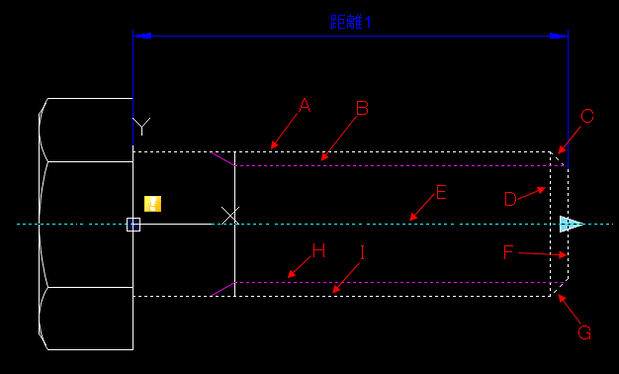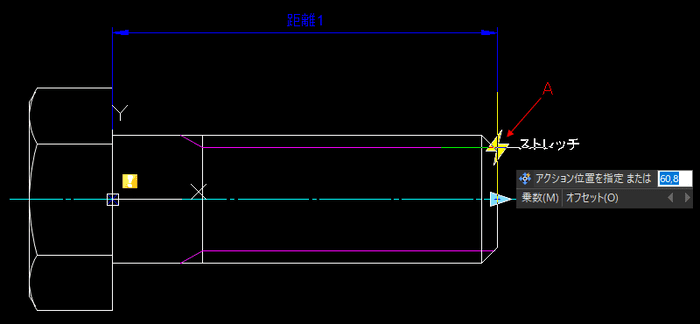作成日:2024.06.20
更新日:2024.07.01
 ブロック定義した六角ボルトのネジ部分の長さを設定するダイナミックブロック定義を行います。ブロックの「エディタ」で「六角ボルト」を選択し、パラメータ「直線状」とアクション「ストレッチ」を設定します。
ブロック定義した六角ボルトのネジ部分の長さを設定するダイナミックブロック定義を行います。ブロックの「エディタ」で「六角ボルト」を選択し、パラメータ「直線状」とアクション「ストレッチ」を設定します。
この後、パラメータ「ルックアップ」、アクション「ルックアップ」を設定して長さを変更します。
長さと直径などのパラメータを表に設定することで操作を簡略化することができます。
「ルックアップ」は「ルックアップテーブル」を使用します。
「ルックアッププロパティ」と「入力プロパティ」を設定して、画面上に表示されるのは「ルックアッププロパティ」の値で、「入力プロパティ」は実際の変更の値になります。

この操作は「六角ボルト_直線状」と同じになります。
既に「六角ボルト_直線状」を作成済みの場合は、エディタで「六角ボルト_直線状」を読込んで、次の「ダイナミックブロック定義(ルックアップ)する方法」を操作してください。